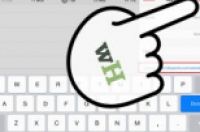编按:
哈喽,大家好!提起“快捷键”,相信大家都不陌生,熟练运用快捷键可以替代鼠标完成许多工作,可以进行各种快速操作,提高我们的工作效率。今天,小编将给大家介绍“Esc”键在PPT中的应用。
从学习电脑开始,老师就不断地强调快捷键的重要性。快捷键可以说是我们日常办公的灵魂帮手,用好它可以大幅度提升我们的办公效率,还能在无形之中提高逼格。
提到快捷键,大多数人想到的都是Ctrl键、Shift键、Alt键或与它们三个键有关的组合键。其实,在日常办公中还有一个实用快捷键“Esc”,只不过它被大多数人忽略了。与 Ctrl、Shift 和 Alt键一样,“Esc”也是一个常用的快捷键。
今天,就让我们通过这篇文章来看看PPT中“Esc”键到底有多好用吧!
01:一键退出幻灯片放映界面
大多数人对“Esc”键的这个功能是非常熟悉的,在做PPT时也经常用到。
大家做PPT时都会有这样的习惯,做完整套PPT后,会从首页开始放映幻灯片,检查幻灯片的内容,看看是否有错误。有时会遇到某页幻灯片图文没有对齐或文本错误等问题,这时需要结束放映修改,以下图为例:
快捷操作:按“Esc”键退出幻灯片放映,选择相对应的幻灯片进行修改即可。
02:一键清除错误的选字框
在PPT文本框内输入内容时,如果发现拼写错误,除了按删除键逐一删除外,还能怎么操作呢?以下图为例:
快捷操作:按“Esc”键,即可清除错误的选字框。
03:一键退出格式刷状态
在PPT中,双击“格式刷”按钮后,可以连续粘贴格式,此时鼠标会变成刷子的状态。
若想要退出这种状态,只需按键盘上的“Esc”键,即可退出格式刷状态。
04:一键关闭PPT弹出的对话框和菜单
在制作PPT的过程中,若不小心弹出了某个对话框、右键菜单或下拉菜单,可以按“Esc”键取消它们。
例如,原本是想打开“查找”窗口,但按错快捷键,弹出“替换”窗口。
关闭“替换”窗口除了点击“关闭”和“×”之外,我们可以直接按“Esc”键退出“替换”窗口。
05:一键退出单个或多个对象选中状态
在制作PPT时,我们需要选中单个或者多个对象(如形状、图片、图表等)进行设置属性,设置完成之后,我们需要取消选择,直接按“Esc”键即可快速取消选中。
06:一键取消智能标记
在制作PPT时,按 “Esc”键,可一键取消各类智能标记,如粘贴时出现的智能标记,如下图:
技巧提示:点击【文件】-【选项】-【高级】选项卡,取消勾选【粘贴内容时显示粘贴选项按钮】复选框,点击【确定】按钮。这样,在执行粘贴操作后,文档中将不会再显示按钮了。
07:终止卡死的操作
在制作PPT过程中,按“Esc”键还可以终止较长时间的处理操作。如:查找替换、转换文档、加载子文档以及运行VBA等程序时卡死或未能响应的操作。
按“Esc”键可直接终止操作。
以上就是今天的全部内容啦!Get了么,赶快去试试吧!我们下期再见!